
php Xiaobian Xigua は、オーディオをクリップとは別にエクスポートする方法と、オーディオを MP3 形式で携帯電話に保存する方法を説明します。 Jianying は強力なビデオ編集ソフトウェアですが、場合によってはビデオの音声部分だけをエクスポートする必要がある場合がありますので、この記事では簡単に音声を抽出して保存できるように手順を詳しく紹介します。

1. ホームページに入ったら、「作成開始」ボタンをクリックします。
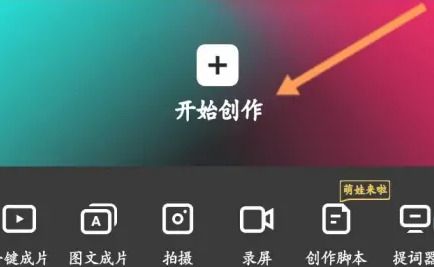
#2. 作成センターに移動し、アルバムから音声を抽出したいビデオ素材をアップロードします。
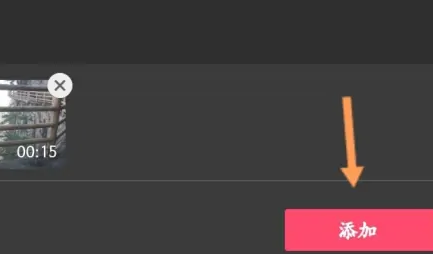
#3. ビデオのアップロードが完了したら、編集インターフェイスに入り、下のオーディオ オプションをクリックします。
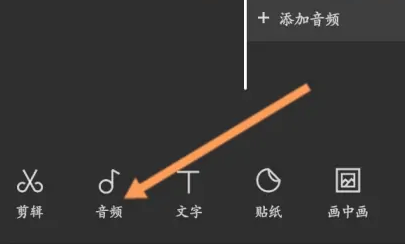
4. オーディオ インターフェイスに入り、音楽の抽出オプションをクリックします。
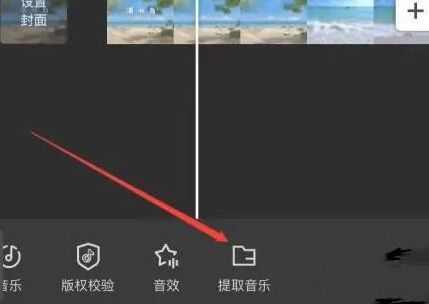
#5. 抽出音楽インターフェイスに移動して、先ほどのビデオをもう一度確認します。

#6. ビデオの音声のみをインポートするオプションをクリックすると、音声が正常に抽出されます。個別に保存したい場合は、以下を追加する必要があります。別の素材。
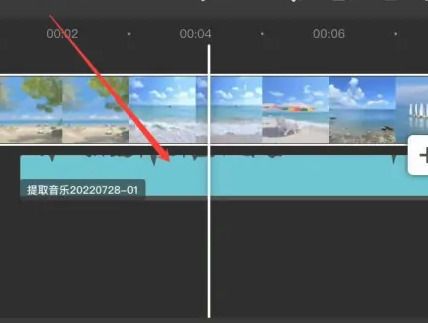
#7. 編集インターフェイスに戻り、右下隅をクリックしてマテリアル ライブラリに入ります。
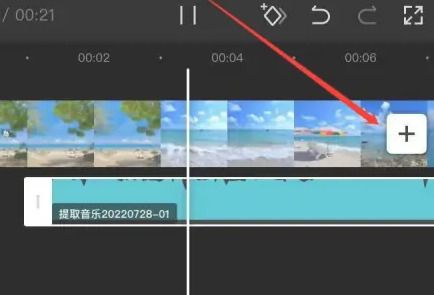
8. 追加する画像を見つけます。
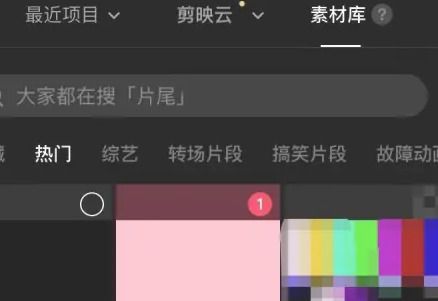
#9. 追加が完了したら、分割線を元の動画に移動して削除します。
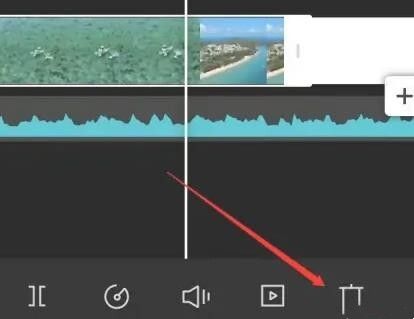
#10. 元のビデオを削除した後、右上のエクスポート オプションをクリックして、抽出されたサウンドをアルバムに個別に保存します。
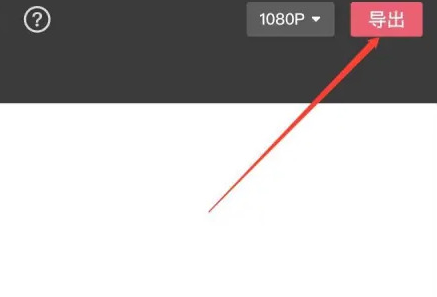
以上がオーディオをクリップとは別にエクスポートするにはどうすればよいですか?クリップした音声mp3を携帯電話に保存する方法!の詳細内容です。詳細については、PHP 中国語 Web サイトの他の関連記事を参照してください。